修复 ERR_TOO_MANY_REDIRECTS WordPress 错误的 7 种最佳方法
已发表: 2022-04-08在 WordPress 平台上处理您的网站时,您可能会遇到一些错误。 最受欢迎的错误之一是 ERR_TOO_MANY_REDIRECTS WordPress 错误。 在谷歌浏览器中,您将看到以下通知:此页面显示循环重定向循环,在 Firefox 中将如下所示:页面未正确重定向。
通常,此错误表示您的 WordPress 设置文件中的配置不正确,因此存在循环重定向——您的站点无法停止从一个页面到另一个页面的重定向过程。 通常,WordPress 插件或配置错误的服务器可能会导致此错误。 不要担心,因为解决此错误可以快速轻松。
在本文中,我们将涵盖以下主题 -
您的浏览器上的 ERR_TOO_MANY_REDIRECTS 是什么样的?
对于不同的浏览器,ERR_TOO_MANY_REDIRECTS 可以用不同的名称显示,您可能之前已经体验过,让我们看看它在一些流行的不同浏览器上是如何显示的。
ERR_TOO_MANY_REDIRECTS 错误 Chrome
这就是它在您的 Chrome 网络浏览器上的显示方式。
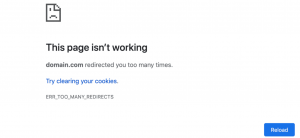
Firefox 上的 ERR_TOO_MANY_REDIRECTS
这是错误将在您的 Firefox 网络浏览器上显示的方式:
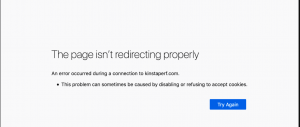
Microsoft Edge 上的 ERR_TOO_MANY_REDIRECTS
这是错误将在您的 Microsoft Edge Web 浏览器上显示的方式:
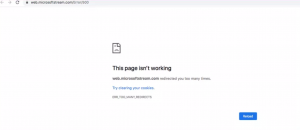
Safari 上的 ERR_TOO_MANY_REDIRECTS 错误
这是错误将在您的 Safari 网络浏览器上显示的方式:
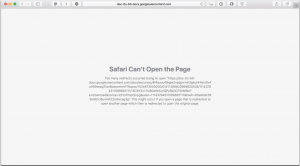
什么是 Err_Too_Many_Redirects 错误?
当您访问网页时,您会在浏览器上看到显示“Err_Too_Many_Redirects”的错误信息,这仅意味着您的网站陷入了连续无限的重定向循环,并且您的网站继续在 URL 之间来回发送它终于累了,它最终显示了这个“Err_Too_Many_Redirects 错误”。
我们还为您介绍了一些最常见的 Http 状态代码错误,例如错误 502 错误网关、错误 404、504 网关超时错误
为什么会出现 Err_Too_Many_Redirects 错误?
此错误背后有很多原因,其中一些最常见的原因是:
- 网站主题
- WordPress 核心文件的变化
- 插件问题
- 网络服务器
通常,Error_too_many_redirects 错误是由于 WordPress 中发生的错误配置重定向问题引起的。 因为,您必须知道,对于重定向,WordPress 使用 SEO 友好的 URL 结构。 因此,即使是许多 WordPress 流行的插件也遵循这种 URL 结构来设置重定向和修复错误。 例如,301 表示永久重定向,302 表示临时重定向,404 表示未找到错误页面。
另一个原因是,如果您使用 WordPress 插件,例如缓存插件或任何其他插件,可能会影响重定向,可能会导致 err_too_many_redirects 问题。 但这类错误的主要问题是它不会让你知道谁是罪魁祸首。
但就目前而言,由于一些站点审计工具的可用性,例如 SEMrush 或 Internet 上可用的 ahrefs,事情变得更加容易。 现在,让我们知道如何识别 err_too_many_redirects 错误。
如何使用 SEMrush 检测 err_too_many_redirects 错误?
在 SEMrush 等站点审计工具的帮助下,任何人只需单击几下即可轻松检测或识别 err_too_many_redirects 错误。 如果您以前从未使用过任何站点审核工具,让我告诉您如何在 SEMrush 上进行操作。
1.首先,如果您尚未创建任何项目,则需要为您的域创建一个项目。
2. 当您可以成功创建项目时,转到您的项目仪表板 > 打开站点审核 > 问题选项卡
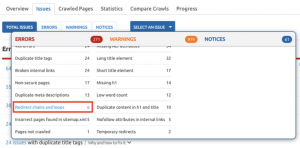
3. 现在,您需要选择“重定向链和循环”,如上图所示。 SEMrush 将自动检测所有重定向链和循环错误并显示完整的 URL 列表。
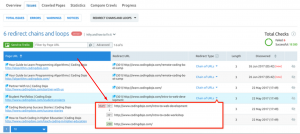
4. 现在从完整的链和循环列表中,检测并识别需要修复的 URL。
就目前而言,我们已经尝试了有关 err_too_many_redirects erros 的所有基础知识,现在是时候让您了解可以尝试解决这些问题并避免它们再次发生的各种可能的方法。
您必须尝试一些有用的 ERR_TOO_MANY_REDIRECTS 修复
有多种方法可以修复和避免 err_too_many_redirects 错误,但在开始之前,您需要确保您能够:
- 通过网络浏览器或 FTP 客户端访问您的主机控制面板。
- 访问您网站的 WordPress 管理员(可选)
现在你能做的第一件事就是,
1.尝试删除浏览器的cookies和缓存
有时,cookie 可能包含可能导致 Err_too_many_redirects 错误的错误文件或数据。 此外,一些浏览器(如 Google 和 Firefox)建议用户尝试清除其 cookie 以解决错误页面上的问题。 因此,这是您在使用最复杂的方法之前必须尝试的基本且简单的方法之一。
Cookie 旨在存储您网站的重要信息,例如“登录”状态和其他设置。 因此,强烈建议您删除该特定网站上导致错误的所有 cookie。
同样,缓存是浏览器临时文件的一部分,用于存储导航网站的所有设置。 在保存的其他因素中,您会发现语言、您的位置以及与您正在访问的站点的导航相关的不同因素。 Cache 类似的作用是存储您最近访问过的网页的页面,这样当您再次尝试浏览同一页面时,您将不需要额外的数据或加载页面时间。
即使您对您的网站也存储 cookie 感到惊讶,因此您也需要消除它。 为此,您需要将以下提到的命令添加到 wp-config.php 文件中。

- 重要提示:由于您的站点在进行一些更改后可能会停止工作,因此请务必在对其进行任何更改之前备份原始 .htaccess/ Nginx 配置文件。 另请记住,如果您替换 Apache 或 Nginx 文件中的某些设置,某些永久链接、插件和设置可能会停止工作。
- 重要提示:由于您的站点在进行一些更改后可能会停止工作,因此请务必在对其进行任何更改之前备份原始 .htaccess/ Nginx 配置文件。 另请记住,如果您替换 Apache 或 Nginx 文件中的某些设置,某些永久链接、插件和设置可能会停止工作。
Error_Too_many_Redirects Chrome 修复
要修复 chrome 中的 Error_Too_many_many_Redirects 错误,您可以做的最好的事情是从 Chrome 浏览器中删除 Cookie 和缓存。 为此,您需要做的就是,
1. 在您的个人电脑或笔记本电脑上打开您的 Chrome 浏览器。
2. 点击浏览器右上角的更多按钮,显示为三个水平点,如下图所示:
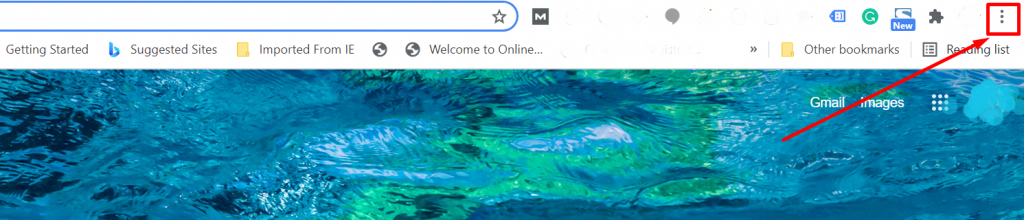
现在选择历史记录>清除浏览数据,会出现如下图所示的弹窗:
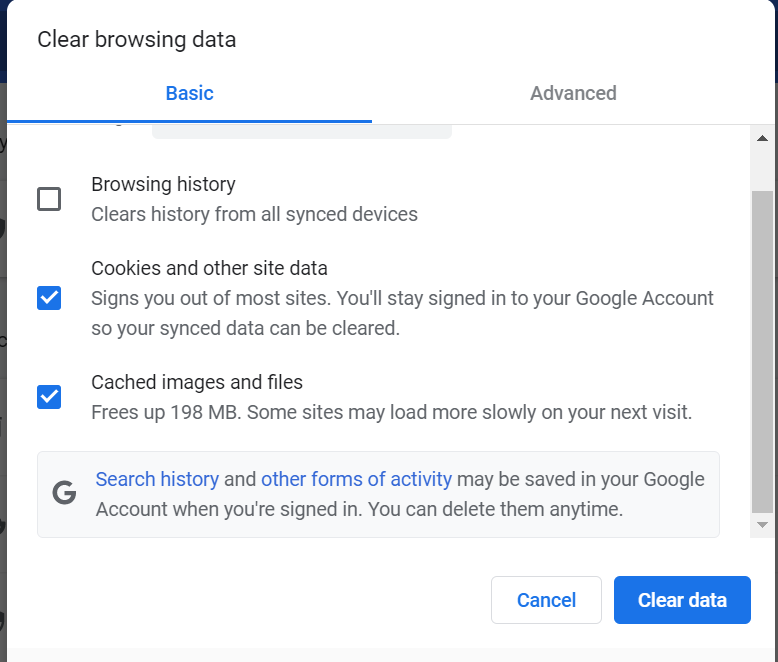
现在,您将在同一个弹出窗口上显示不同的选项,并标记您要删除或清除的框。 如果要清除所有浏览历史记录,请单击检查按钮或 Cookie 和其他站点数据,最后单击缓存的图像和文件。 选中这些框后,单击“清除数据”按钮继续。 成功清除所有缓存文件和 cookie 后,您现在可以重新启动 chrome 浏览器。
2.尝试清除服务器缓存
有多种方法可用于管理和访问您的 Web 服务器缓存。 这一切都因网络主机而异。 但是一个好的网络主机会保存您的网站信息,以便您的访问者可以无缝地浏览您的网站。 因此,最好与您的网络托管服务提供商联系,并要求他们以最佳方式帮助您清理服务器缓存。
甚至市场上也有一些托管网络托管服务提供商提供缓存插件以方便客户。 而其他网络主机允许您通过频道访问此功能。 其中一些甚至可以让您直接从 WordPress 仪表板清除缓存。
在大多数情况下,仅当您遇到某些网站问题时才需要清除或清除服务器缓存,并且需要修复或排除您需要执行此操作的故障。 但在大多数情况下,如果您对网站进行了某些编辑或更改,并且希望实时查看更改以查看视觉更改,那么使用 WordPress 缓存插件将是您可以做的最好的主意。
3. 检查您的 URL 的设置
此问题通常是由于 WordPress URL 设置中的错误配置而发生的,您可以通过检查网站 URL 的设置轻松识别它们。
但是,这也可以通过各种方法来完成,让我们一一检查每种方法。
- 通过管理控制台验证 URL
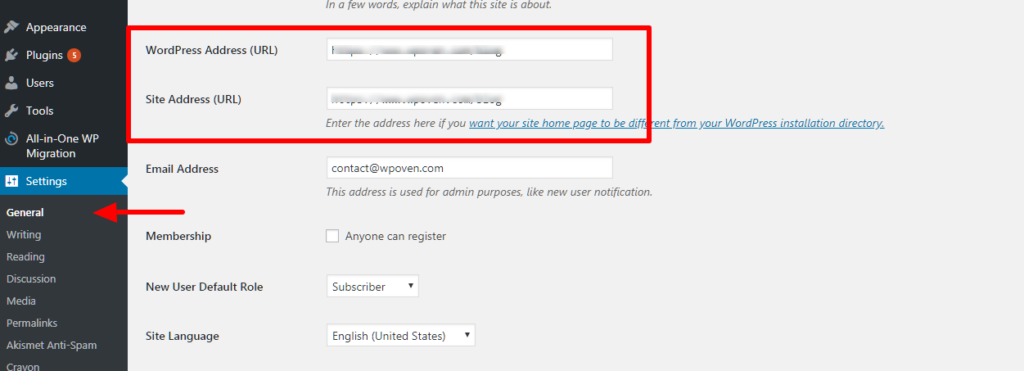
在 WordPress 管理部分 (wp-admin),单击“设置” 。 默认情况下,会显示您的常规设置。 检查WordPress 地址 (URL)和站点地址 (URL) 。
确保您看到的 URL 是正确的。 如果您的 WordPress 安装在子目录中而不是根文件夹中,例如,该站点被上传到 /public_html/wp/,那么 URL 必须是 www.example.com/wp。 如果站点启用了 https 并安装了 SSL 证书,则将“https”添加到 URL。
如果您进行了任何更改,请务必单击页面底部的保存更改按钮。
2. 手动检查或更改 URL 设置
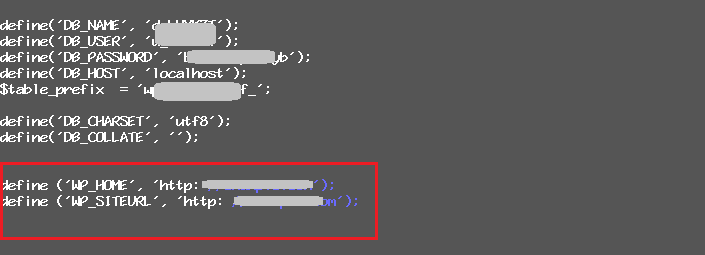
也许您无法访问 WordPress 网站的管理控制台。 在这种情况下,您可以使用带有文件管理器和代码编辑器的 wp-config.php 文件更改 URL 地址设置。 您可以使用托管服务提供商提供的在线文件管理器编辑文件。 另一种选择是下载它,对其进行编辑,然后通过 FTP 客户端将其上传回服务器。 在示例中,我们将在文件管理器中编辑文件:
- 通过您的主机控制面板转到您的文件管理器。
- 找到 wp-config.php 文件。
- 点击编辑。
- 将以下行添加到文件中,确保将 http://example.com 替换为您的 WordPress 网站的链接。 例如,如果WordPress在根目录(/public_html/),就用自己的域名,如果在子目录(/public_html/wp),用带子目录的URL替换(http://example .com/wp)。
您可以在文件中已有的所有代码之后添加行:
- 定义('WP_HOME','http://example.com');
定义('WP_SITEURL','http://example.com');
- 定义('WP_HOME','http://example.com');
- 请务必通过单击“保存”图标来保存更改。
- 转到您的站点以检查 WordPress URL 地址的更改是否有助于修复 ERR_TOO_MANY_REDIRECTS 错误。
请注意:不要忘记将 http://example.com 更改为您当前的网站地址。
3. 通过您的数据库编辑 URL 设置
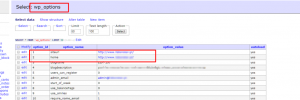
由于 WordPress 基于 PHP,它使用 MySQL 数据库来存储所有必要的信息。 因此,您的 MySQL 数据库存储有关您的帖子、页面、插件、配置文件和配置的完整信息。 因此,当您更改 WordPress 网站上的某些内容时,更改 MySQL 表中存储的信息是合理的。
做起来并不难。 这将需要最少的努力和几分钟的时间。 让我们看看有关如何通过 MySQL 数据库更改您网站的 URL 设置的一些详细信息。
你需要什么?
一开始请确保您可以访问主机控制面板。 您将需要数据库管理器,如管理员或 PHPMyAdmin 的访问权限,以及您的登录名和密码。 您可以在 wp-config.php 文件中找到数据库登录详细信息,或者通常,您也可以在主机控制面板中找到该信息。 如果找不到,请联系托管技术支持。 他们将告诉您如何在线访问您的数据库。
1.确定WordPress MySQL数据库的名称
如果您的主机上只有一个 MySQL 数据库,则可以跳过此步骤。 如果您有多个数据库,请找到包含有关您的 WordPress 信息的数据库。 在大多数情况下,它的名称将包含一个“wp_”索引。 如果不是这样,打开 wp-config.php 文件并找到一个数据库名称。 要访问此文件,您可以使用在线文件管理器或 FTP 客户端。
2.进入phpMyAdmin或Adminer数据库管理器
当您打开主机控制面板时,找到数据库管理器部分并单击链接将其打开并在进行任何更改之前备份当前数据库
3. 选择数据库
在屏幕的左侧,找到包含有关 WordPress 的所有信息的数据库。 单击其名称以将其打开。
4.格式化SQL查询
要更改您网站的 URL 设置,请转到您应该粘贴以下代码的 SQL 选项卡:
更新 wp_options SET option_value = replace(option_value, 'oldurl.com', 'newurl.com') WHERE option_name = 'home' OR option_name = 'siteurl'; 更新 wp_posts SET guid = replace(guid, 'oldurl.com','newurl.com');更新 wp_posts SET post_content = replace(post_content, 'oldurl.com', 'newurl.com');UPDATE wp_postmeta SET meta_value = replace(meta_value,'oldurl.com','newurl.com');
这段代码会将您所有的旧链接更改为新链接。
重要的! 不要忘记将示例中的链接更改为您自己的链接。 如果您不更改它们,他们的网站将根本无法运行。
重要的! 有时 MySQL 表名称开头的索引会与 'wp_' 不同。 在这种情况下,您应该将上述查询中的索引替换为您在 WordPress 网站的 wp-config.php 文件中看到的表前缀值。
5.运行SQL命令
当您检查您的网站链接并将所有编程代码更改插入文本字段时,单击 Go 按钮运行该操作。
6. 验证 URL 更改
如果操作成功,您将在绿色框中看到一条消息。 系统还将向您显示进行了多少更改。 之后,在 99% 的情况下,错误得到修复。 如果出现问题,请检查您输入的所有内容是否正确。
4.通过禁用WordPress插件
可能导致 ERR_TOO_MANY_REDIRECTS WordPress 错误的另一个原因是插件过时或主题的一个或多个插件之间存在冲突。 一个好主意是关闭所有插件并尝试访问您的站点,从而修复错误。 您可以快速简单地禁用所有插件:

- 通过控制面板转到文件管理器。
- 找到 wp-content 目录并进入。 您将看到插件目录。
- 选择 Plugins 目录并选择 Rename 操作。 现在将其重命名为插件备份,例如,或插件以外的任何其他名称。
- 不用担心,插件不会损坏,完成测试后您将可以将目录重命名回插件。
- 单击绿色的保存图标保存更改。
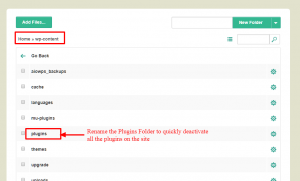
重命名插件目录后,尝试访问该站点。 如果错误消失,则意味着一个或多个插件导致错误。 尝试删除最新的插件并将目录重命名为 Plugins。
您可以使用 wp-content/plugins 目录中的 FTP/文件管理器删除您的插件,然后删除您选择的插件。 例如,您想从文件管理器中删除 WooCommerce。 只需标记要删除的插件,然后按 Delete。
5. 停用 .htaccess / Nginx 配置文件
有时,不正确的 .htaccess 或 Nginx 配置文件设置也会触发无限重定向,也称为 ERR TOO MANY REDIRECTS htaccess 错误。 在这种情况下,您可以禁用 .htaccess / Nginx 配置文件以恢复对站点的访问。
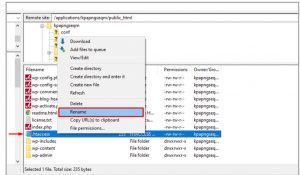
停用 .htaccess
要停用 .htaccess 文件,您需要做的就是:
- 从控制面板转到文件管理器。
- 选择 Apache / Nginx 配置文件,右键单击它并选择重命名。
- 转到您的网站,看看它是否可用。
6. 检查您的 HTTPS 设置
已发现,在许多情况下,Err_too_many_redirects 问题的主要原因是由于在将 WordPress 网站迁移到 HTTPS 时未正确配置设置。 为避免这种情况,您在迁移 WordPress 网站时需要考虑一些要点。
1. 不得在未安装任何 SSL 证书的情况下将您的 WordPress 网站迁移到 HTTPS 。
如果这样做,您的 WordPress 网站将立即进入重定向循环。 但是,您可以通过简单地将 SSL 证书添加到您的网站来解决此问题。 除此之外,为了您的安全,您还可以运行 SSL 检查,并在需要时进行正确设置。
2.您不得使用任何 SSL 插件,尤其是那些可以免费使用的插件。
毫无疑问,这些插件将帮助您自动重定向到 HTTPS,但我们不建议您这样做。 由于它不是您问题的永久解决方案,因此使用第三方插件也会带来一些错误或问题。 因此,这些第三方免费插件是很好的临时解决方案,但不适合长期使用。
因此,此问题的唯一替代解决方案是仅更新硬编码的 HTTP 链接。 甚至我们在 WordPress 中也有完整的 HTTP 到 HTTPS 迁移指南,借助该指南,您将能够轻松地硬编码 HTTPS 链接。
但是,如果您是WPOven客户,您也可以随时联系我们的 24×7 客户支持团队为您服务。
3. 您必须检查您的服务器是否有 HTTP 到 HTTPS 的重定向。
生成 Err_Too_Many_Redirects 错误的另一个最常见的可能原因可能是服务器上的 HTTPS 重定向规则配置错误。
对于 Nginx
对于使用 Nginx 的 Web 服务器,从 HTTP 重定向到 HTTPS 非常容易。 您需要做的就是将下面提供的一些代码添加到您的 Nginx 配置文件中。
|
1 |
server { listen 80 ; server_name yourdomain . com www . yourdomian . com ; return 301 https : //yourdomain.com$request_uri; |
|
1 |
} |
对于 err_too_many_redirect Apache
对于使用 Apache 的 Web 服务器,可以通过将下面给出的简单代码添加到 .htaccess 文件中轻松地完成从 HTTP 到 HTTPS 的重定向。
|
1 |
RewriteEngine On < br / > RewriteCond % { HTTPS } off < br / > RewriteRule ^ ( . * ) $ https : //%{HTTP_HOST}%{REQUEST_URI} [L,R=301] |
修复 Err_too_Many_Redirects android
对于 android 设备,可以通过以下简单步骤轻松修复 Err_too_many_Redirects:
第一步:在安卓设备上打开谷歌Chrome浏览器,点击chrome浏览器右上角垂直对齐的三个点,如下图:
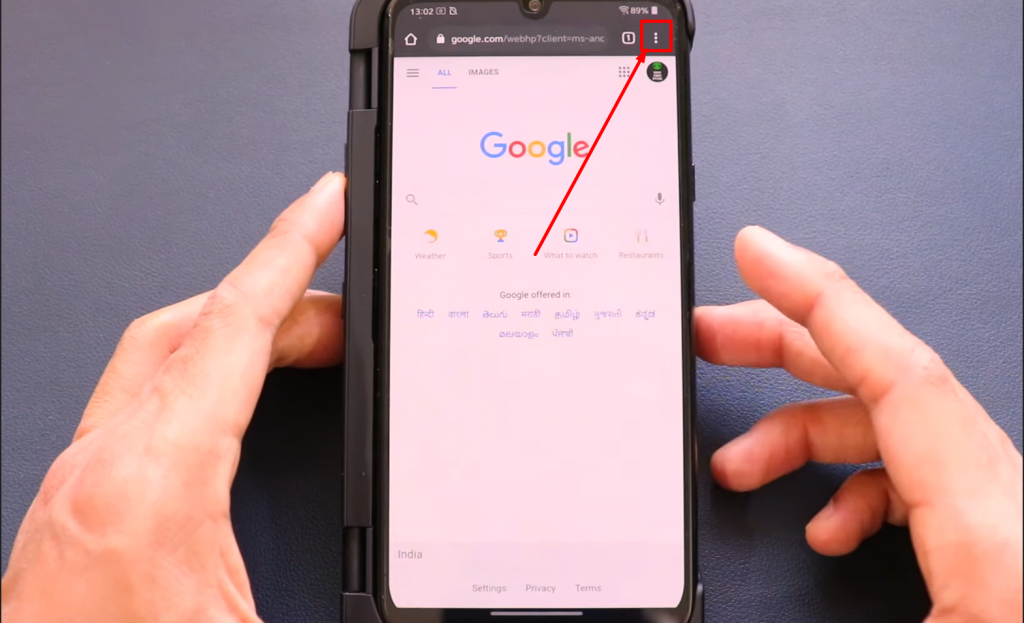
第 2 步:单击显示为齿轮图标的设置链接,如下所示:
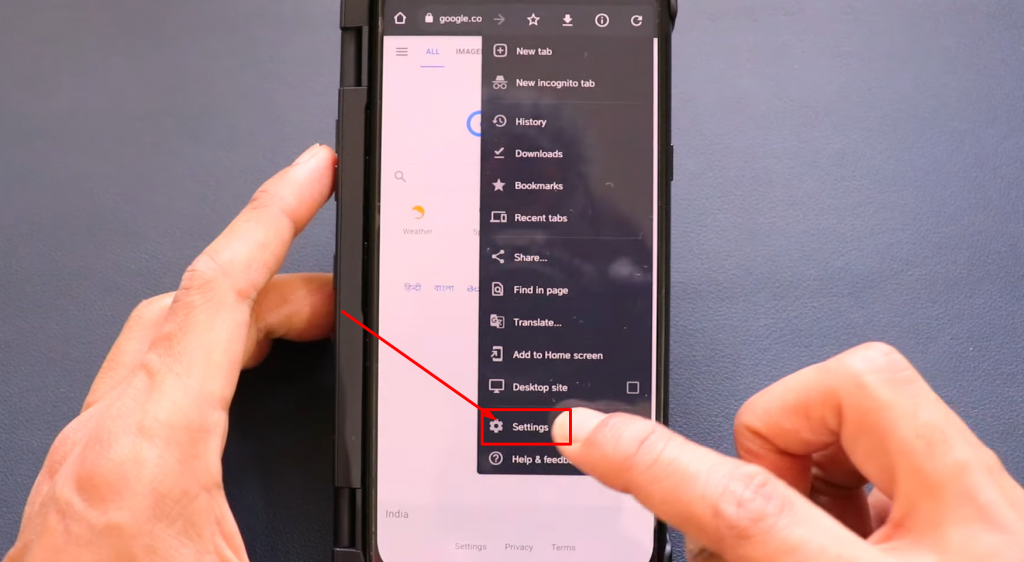
第 3 步:选择隐私和安全。
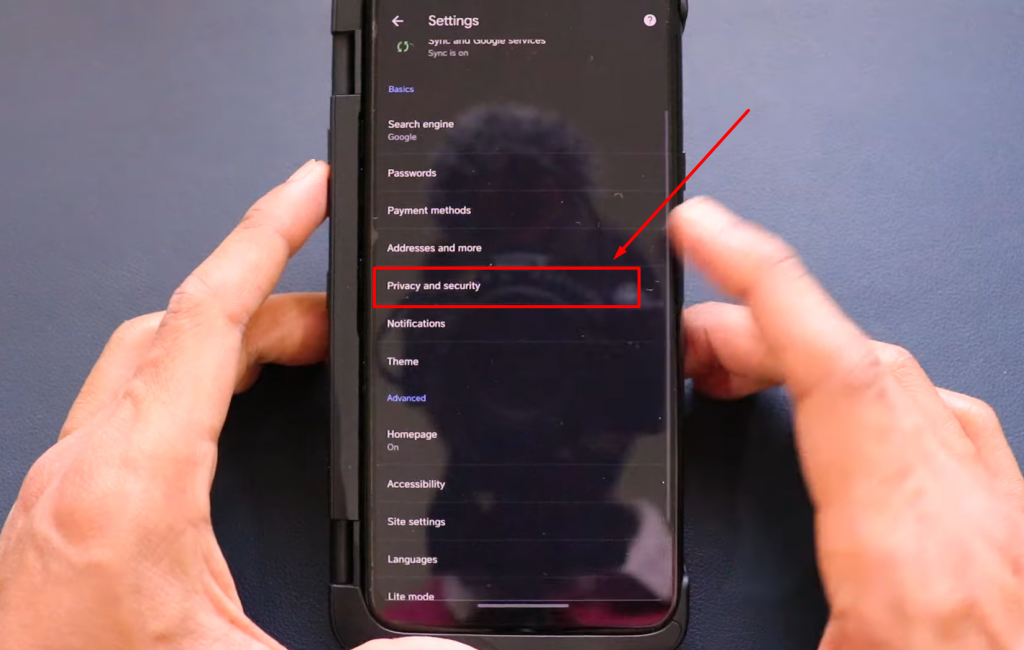
第 4 步:现在在下一页单击清除浏览数据,如下所示:
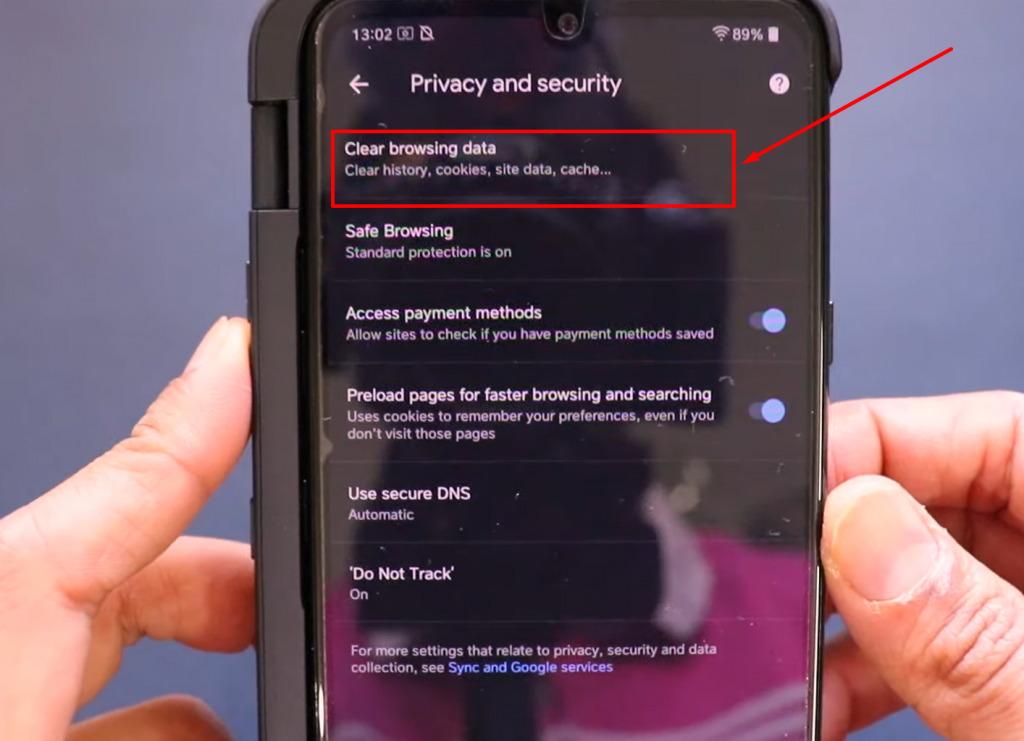
第 5 步:在下一页上,您需要单击高级选项卡 > 选中要删除的相关框(浏览器历史记录和 Cookie 和站点数据) ,然后单击“清除数据”按钮以完成该过程。
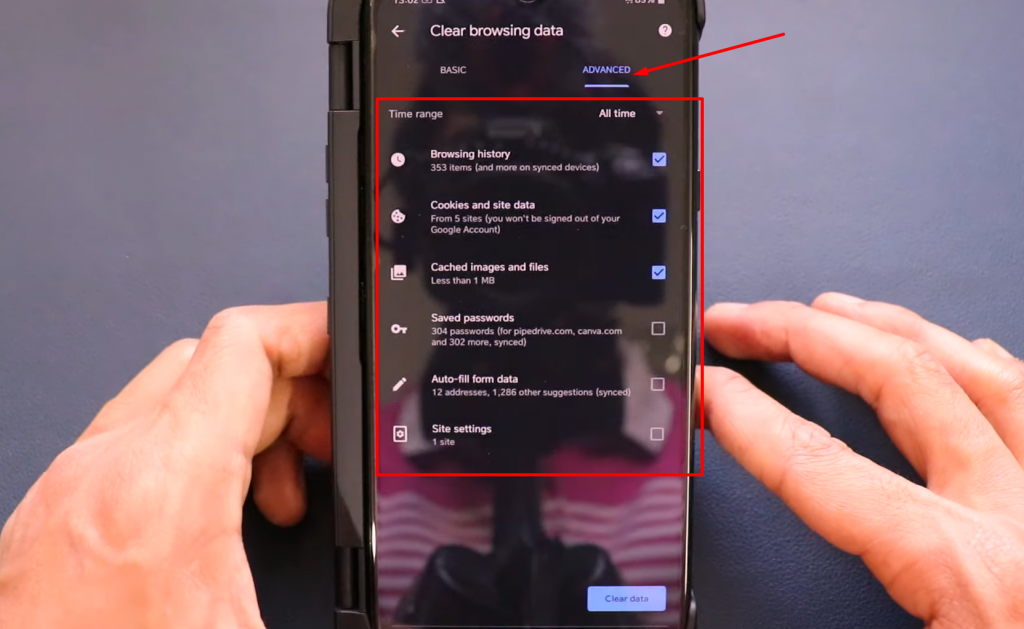
现在您已成功清除所有网站浏览器数据以及 Android chrome 浏览器中的 Cookie 和站点数据。
这些是我们强烈建议您尝试并修复 Err_Too_Many_Redirects 错误的七种最佳方法。
概括
在本教程中,我们重点介绍了 Err_too_many_redirects 错误的几乎所有方面,从其实际含义到如何使用 7 种最实用和最简单的方法来解决这个 Err_too_many_redirects 问题。 但是,还有许多其他方法也可用,这对于任何普通用户来说都可能有点棘手和困难。
因此,我们为您提供了一些非常全面和有效的方法来修复覆盖广泛受众的 err_too_many_redirects 错误。 即使是普通用户也可以轻松理解和遵循本文中提到的不同方法。 让我们总结一下上面修复err_too_many_redirects错误的最佳7种方法
- 尝试删除浏览器的 cookie 和缓存以修复 err_too_many_redirects 错误。
- 尝试删除服务器缓存以修复 err_too_many_redirects 错误。
- 检查您的 URL 的设置。
- 您可以通过禁用和检测它们来找出罪魁祸首 WordPress 插件。
- 通过禁用 .htaccesss 配置文件来修复 err_too_many_redirects 错误。
- 通过检查 HTTPS 设置来修复 err_too_many_redirects。
如果您发现任何值得添加的内容,或者我们错过了任何值得一提的内容。 请在下面的评论部分告诉我们。
经常问的问题
如何修复过多的重定向?
尽管有许多可用的解决方案,但您可以尝试的一些最佳和最有效的方法是:
1.尝试删除浏览器的cookies和缓存以修复err_too_many_redirects错误。
2.尝试删除服务器缓存以修复err_too_many_redirects错误。
3. 检查您的 URL 的设置。
4.您可以通过禁用和检测它们来找出罪魁祸首WordPress插件。
5. 通过禁用 .htaccess 配置文件修复 err_too_many_redirects 错误。
6. 通过检查 HTTPS 设置来修复 err_too_many_redirects。
重定向过多的错误消息是什么意思?
当您访问网页时,您会在浏览器上看到显示“Err_Too_Many_Redirects”的错误信息,这仅意味着您的网站陷入了连续无限的重定向循环,并且您的网站继续在 URL 之间来回发送它终于累了,它最终显示了这个“Err_Too_Many_Redirects 错误”。
如何修复 Chrome 上的过多重定向?
对于 Chrome 浏览器用户,
1.打开您的chrome浏览器,转到浏览器的左上角。
2. 点击三个点。
3. 选择历史
4.清除浏览数据
5.选择时间范围并选中您要删除的框
6. 单击清除数据,您就完成了。
